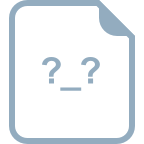Google Earth Pro导出数据,实现MapInfo地图转换教程
本篇教程详细介绍了如何将MapInfo地图转换为Google地图,并利用Google Earth Pro进行地图数据的导入和编辑。首先,你需要准备一些必要的软件,如Google Earth Pro 4.2.0205.5730版本,Global Mapper 10.0.1142450版本,以及MapInfo 7.0。下载链接分别提供,确保下载并安装这些工具。
在Google Earth Pro中,用户需要登录并输入特定地区名称,如桂林,来获取地图。通过缩放和方向调整功能,可以对地图进行精细浏览。接下来,创建地标是关键步骤,通过“添加”菜单选择“地标”,添加浮动地标并在其位置记录经纬度,例如地标“Pt1”和“Pt2”。为了确保精度,建议制作多个地标,特别是避免经度和纬度重复。每个地标制作完毕后,务必记住其经纬度数值,因为这将用于后续的配准过程。
在“Google Earth设置”中,务必设置经纬度单位为“°”,这会影响到坐标数据的准确转换。选择“Decimal Degrees”模式,以便于后续操作。如果对地标不满意,可以随时删除并重新创建。完成地标制作后,保存整个Google地图以便后续的MapInfo地图转换。
在转换过程中,可能需要借助Global Mapper或其他类似工具,将Google Earth中的地图投影或者地理坐标转换成MapInfo能够识别的格式。这可能涉及到坐标系统的转换,如WGS84(Google Earth使用的坐标系统)到MapInfo特有的坐标系统。具体转换步骤可能需要参考MapInfo的帮助文档或者在线教程,以确保数据的准确无误。
这个过程涉及地图数据采集、地理坐标管理以及不同地图软件之间的数据转换,对于GIS专业人员或需要将Google地图数据导入MapInfo项目的用户来说,这是一个实用且重要的操作指南。
相关推荐






渡凡尘
- 粉丝: 0
- 资源: 4
最新资源
- 城市信息服务公司网页模板
- StatusFrost - Statistics on Your Browsing-crx插件
- 码头工人
- redis-5.0.8-x64-for-windows.zip
- 网络游戏-基于遗传算法过采样支持向量机的网络入侵检测方法.zip
- Ember_Super_Rentals
- pedurma-double-tsek
- 蓝色教育资料库网页模板
- XSdropship-crx插件
- CrimeReporting:使用Java开发的CrimeReporting应用程序
- qt_font_freetype.tar.gz
- trainable-handwriting-recognizer:可训练的手写识别器
- francescogiancipoli.io:这是我的第一个仓库
- CAYOVA Box-crx插件
- 基于设计模式的绘板程序
- vifm-colors:Vifm文件浏览器的各种Colorchemes